11 formula Excel dasar yang tidak boleh dilewatkan jika Anda mulai menggunakan spreadsheet Microsoft
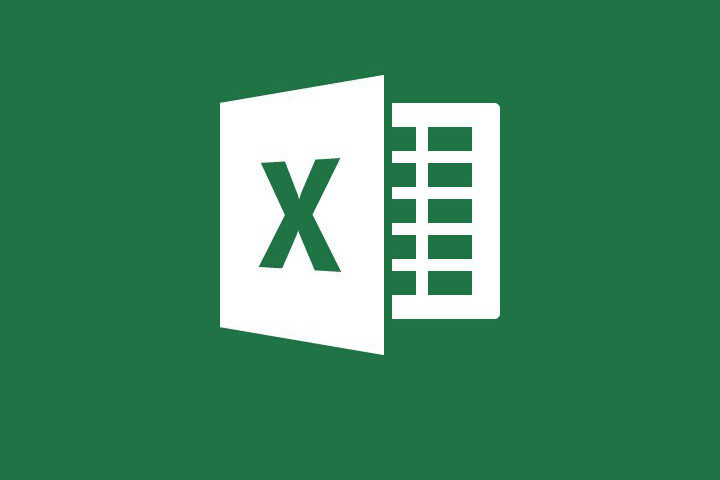
Excel adalah salah satu aplikasi dasar dalam otomatisasi kantor. Spreadsheet yang kuat yang merupakan bagian dari Microsoft Office banyak digunakan dalam tugas dasar kantor dan akuntansi. Banyak di antara mereka yang memiliki rasa takut tertentu terhadap Office, sebuah aplikasi yang membutuhkan tugas belajar berdasarkan formula yang, kita tidak dapat sangkal, membutuhkan waktu.
Masalahnya adalah ketidaktahuan tentang formula yang diperlukan dan itulah yang akan kita coba lihat di sini. Beberapa rumus dasar untuk mengakses Excel tanpa rasa takut dan dengan demikian kehilangan rasa takut saat menyiapkan spreadsheet.
Jumlah
Itu adalah ABC dan Excel. Formula dasar yang harus diketahui semua orang ketika mereka menghadapi spreadsheet Microsoft. Rumus yang memungkinkan kita untuk menambahkan nilai-nilai sekelompok sel, atau bahkan seluruh baris dan kolom. Ini menawarkan keuntungan untuk mendukung sel dan interval yang terpisah. Formula yang contohnya bisa = SUM (A1: A30)
Kurangi
Sama seperti sebelumnya. Dasar lain tetapi sekarang digunakan untuk mengurangi nilai dari dua sel. Ini bisa menjadi contoh untuk digunakan, di mana nilai satu kotak dikurangi dari yang lain: = A2 – A3.
Perkalian
Ini adalah formula yang digunakan untuk kalikan nilai dua sel atau lebih. Sel-sel yang nilainya ingin kita gunakan ditandai dan di antara mereka sebagai simbol multiplikasi, tanda bintang. Ini bisa menjadi contoh: = A1 * A3 * A5
Divisi
Sama seperti sebelumnya, tetapi sekarang untuk membagi Kami akan menggunakan simbol "/" di antara kotak-kotak yang nilainya ingin kami gunakan. Ini bisa menjadi contoh: = A2 / C2.
Rata-rata, rata-rata atau rata-rata aritmatika
Kami sedikit maju dan kami mencapai formula rata-rata. Fungsi formula ini adalah mengembalikan nilai rata-rata aritmatika dari nilai-nilai yang disimpan dalam sel dipilih. Rumusnya bisa sedemikian rupa.= RATA-RATA (A2: B2).
Nilai maksimum dan minimum
Ini adalah formula yang digunakan untuk tahu nilai maksimum dan minimum terdaftar dalam satu set sel. Untuk menghitungnya, kita akan menggunakan istilah MAX dan MIN bersama dengan sel untuk menganalisis. Ini adalah contoh untuk maksimum = MIN (A2, B4, C3,29) dan lainnya untuk minimum = MIN (A2, B4, C3,29).
Akan dihitung
Katakan itu salah satu rumus untuk menghitung nilai. Rumus yang memungkinkan penghitungan nilai meskipun bukan angka dan hanya mengabaikan sel kosong. Biasanya digunakan untuk mengetahui berapa banyak entri yang dimiliki tabel, jika kita tidak peduli apakah itu adalah nilai alpha numerik. Jika kita hanya ingin memperhitungkan angka, rumus COUNTER digunakan. Contohnya bisa = BISA (B2: B13)
Hitung Ya
Formula ini memungkinkan hitung elemen yang memenuhi kriteria tertentu. Kriteria yang dapat didasarkan pada korespondensi dengan angka, di mana teks tertentu muncul. Excel akan menghitung sel yang menawarkan kondisi yang telah kami tandai. Contohnya bisa menghitung sel dengan nilai 455 = COUNT IF (B2: B13; "455")
Ketentuan
Dalam beberapa hal mirip dengan yang sebelumnya. Itu adalah formula berdasarkan pemenuhan suatu kondisi. Nilai dikembalikan jika kondisi yang kita tetapkan terpenuhi. Contoh klasik yang digunakan adalah bahwa dari catatan, di mana disetujui adalah jika ada nilai yang sama dengan atau lebih besar dari 5 dan ketegangan adalah di mana nilai itu kurang dari 5. Contohnya bisa: = YA (B2 = "500", "Disetujui"; "Ditangguhkan")
Cari V
Cari nilai dalam satu baris dan kembalikan nilai yang telah ditemukan atau kesalahan jika Anda belum menemukannya. Contohnya bisa = VLOOKUP (“Jose”, B1: D6, 3, FALSE) jika kita ingin mengetahui jumlah bir yang dilayani oleh Jose di bulan Februari.
Penggunaan "FALSE" adalah karena itu adalah nilai yang diperlukan untuk menunjukkan bahwa kami ingin pencarian yang tepat, yaitu, kami hanya menginginkan nilai untuk entri indeks Jose.
Cari H
Mirip dengan yang sebelumnya, rumus ini mengejar mencari data tertentu di kolom pertama dari tabel atau matriks dan setelah baris di mana data tersebut berada, kembalikan nilai yang kolom yang kita tentukan memiliki di baris yang sama. Contoh ini = VLOOKUP ("Mei"; A1: D13; 2; SALAH) Itu akan berfungsi untuk mengetahui berapa banyak minuman yang dilayani Jose dalam sebulan.















